Uruchom Menadżer zadań na komputerze z systemem Windows, a zobaczysz kilka procesów systemowych działających w tle. Zwykle nie ma powodu, aby przejmować się tymi plikami i procesami, tym, co robią, ani kwestionować ich bezpieczeństwa, chyba że mają wpływ na wydajność komputera.
Nawet jeśli dziwny proces w tle, który zachowuje się dziwnie, wzbudza Twoje zainteresowanie, określając jego bezpieczeństwo może być trudne. Proces systemowy, taki jak smss.exe, jest często kojarzony z nieracjonalnie wysokim wykorzystaniem procesora i karty graficznej. W tym przewodniku wyjaśnimy, co robi smss.exe i jak sprawdzić, czy masz bezpieczną wersję pliku na swoim komputerze.

Co to jest smss.exe i do czego służy?
smss.exe to plik wykonywalny plik odpowiedzialny za uruchomienie Podsystemu menedżera sesji(lub Menedżera sesji systemu Windows). Jest to ważny składnik systemu operacyjnego Windows, który uruchamia się natychmiast po kliknięciu przycisku zasilania. Odpowiada za tworzenie sesji użytkowników i monitorowanie innych kluczowych procesów systemowych, aby upewnić się, że działają poprawnie.
Na przykład smss.exe spowoduje awarię komputera, jeśli csrss.exe lub winlogon.exe lub nieoczekiwanie przestaje działać, powodując błąd Niebieski ekran śmierci (BSOD). Podobnie komputer może zawiesić się, jeśli plik smss.exe zostanie uszkodzony, uszkodzony lub zaginie. To pokazuje, jak ważny jest proces podsystemu menedżera sesji.
Mimo że jest to ważny plik systemowy wymagany przez komputer do prawidłowego działania po uruchomieniu, zdarza się, że plik smss.exe staje się szkodliwy dla komputera. zdrowie i wydajność. W następnej sekcji dowiesz się, jak sprawdzić, czy plik wykonywalny podsystemu menedżera sesji na Twoim komputerze jest bezpieczny - czy nie.
Czy smss.exe jest bezpieczny?
Podsystem menedżera sesji to jeden z wielu procesów systemowych uruchamianych po kliknięciu przycisku zasilania komputera. Pomaga poprawnie uruchomić komputer i ustawia porządek dla innych programów. Następnie pozostaje w tle i monitoruje stan ważnych procesów systemowych.
In_content_1 all: [300x250] / dfp: [640x360]->
smss.exe zużywa niewielka i pomijalna część zasobów twojego komputera. To prawdziwy plik, który nie powoduje żadnych problemów ani problemów z wydajnością. Jeśli okaże się, że proces pochłania szaloną ilość zasobów procesora lub spowalnia komputer, złośliwy program prawdopodobnie kamufluje się jako smss.exe.
Cyberprzestępcy czasami nazywają złośliwe oprogramowanie po legalnych plikach systemowych, aby uniknąć wykrycia przez system zabezpieczeń komputera i oprogramowanie antywirusowe. Możesz określić wiarygodność pliku smss.exe, sprawdzając jego lokalizację na dysku lokalnym i weryfikując jego podpis cyfrowy.
Jak sprawdzić lokalizację smss.exe i podpis cyfrowy
1. Uruchom Menedżera plików (Ctrl + Shift + Esc) i przejdź do karty Szczegóły. Kliknij prawym przyciskiem myszy smss.exe i wybierz Właściwości.

Alternatywnie przejdź do karty Procesy, kliknij prawym przyciskiem myszy Menedżer sesji systemu Windowsi wybierz Właściwości.

2. Na karcie Ogólnesprawdź lokalizację pliku i upewnij się, że jest to C: \ Windows \ System32, C: \ Windowslub C: \ Windows \ System32 \ Agent zdarzeń \ Bin.

3. Przejdź do karty Podpis cyfrowy, sprawdź listę podpisów i upewnij się, że zawiera ona tekst Microsoft Windows Publisher.

Podobnie jak wiele innych procesów systemowych wbudowanych w Windows 10, plik wykonywalny smss.exe znajduje się w C: Katalog \ Windows \ System32. W przypadku komputerów ze starszymi lub nieaktualnymi systemami operacyjnymi (Win 7 / Win 8 / Win 8.1) można znaleźć plik smss.exe znajdujący się w C: \ Windowslub C: \ Windows \ System32 \ Event Agent \ Bin.

Jeśli plik wykonywalny podsystemu menedżera sesji znajduje się w innym folderze niż wymienione powyżej, z pewnością jest to wirus. Uruchom go za pomocą narzędzia zabezpieczającego lub natychmiast usuń z komputera. Powinieneś zrobić to samo, jeśli plik nie jest podpisany cyfrowo przez Microsoft Windows Publisher.
Jak naprawić i zamienić smss.exe
Jak wspomniano wcześniej, twój komputer może działać nieprawidłowo, wyrzuć niektóre losowe błędy i awarie podczas użytkowania, jeśli brakuje pliku podsystemu menedżera sesji lub jest on uszkodzony. Jeśli plik smss.exe zostanie zainfekowany przez złośliwe oprogramowanie, przypadkowo usunięty lub usunięty z komputera przez program antywirusowy, możesz go naprawić (lub wymienić) za pomocą poniższych narzędzi i technik.
1 . Napraw smss.exe za pomocą Kontrolera plików systemowych (SFC)
Kontroler plików systemu Windows (SFC) to sprytne narzędzie do naprawy uszkodzonych plików. Skanuje komputer i zastępuje uszkodzone pliki systemowe. Aby uzyskać skuteczne wyniki, Microsoft zaleca uruchom narzędzie Deployment Image Servicing and Management (DISM) przed uruchomieniem Kontrolera plików systemowych - szczególnie jeśli na komputerze działa system Windows 10, Windows 8 lub Windows 8.1.
W przypadku starszych systemów operacyjnych SFC można uruchomić bezpośrednio (zobacz krok 3 poniżej).
1. Kliknij prawym przyciskiem myszy przycisk Start i wybierz Wiersz polecenia (administrator)z menu szybkiego dostępu.

2. Wklej poniższe polecenie w konsoli i naciśnij Enter.
DISM.exe / Online / Cleanup-image / Restorehealth

To polecenie spowoduje wyświetlenie przez narzędzie DISM niezbędnych plików potrzebnych do naprawy i zastąpienia uszkodzonych plików. Ten proces może zająć kilka minut, więc przed uruchomieniem następnego polecenia poczekaj, aż otrzymasz komunikat o powodzeniu.
3. Wklej poniższe polecenie w konsoli i naciśnij Enter”.
sfc / scannow

Windows przeskanuje pliki systemowe i zastąpi wszystkie znalezione uszkodzone pliki. Ten proces zajmuje również kilka minut; nie zamykaj okna wiersza polecenia, dopóki skanowanie nie zakończy się w 100%.
2. Uruchom narzędzie Check Disk Utility
Pliki systemowe mogą ulec uszkodzeniu, jeśli na dysku twardym znajduje się uszkodzony sektor. Sprawdź narzędzie Dysk przeskanuje dysk twardy w poszukiwaniu tych wadliwych sektorów i automatycznie je naprawi. Powinieneś uruchomić to narzędzie, jeśli SFC nie znajduje żadnego uszkodzenia pliku systemowego, a smss.exe nadal zużywa nadmierne zasoby procesora.
Uruchom wiersz polecenia jako administrator, wklej poniższe polecenie w konsoli i naciśnij Wprowadź”.
chkdsk C: / f / r
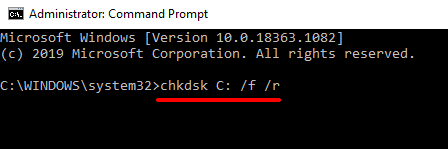
3. Zainstaluj ponownie system Windows
Jeśli żadna z powyższych metod nie rozwiązuje problemu, w ostateczności może być konieczne przeprowadzić czystą ponowną instalację systemu Windows.
Zrozumienie systemu Windows Menedżer sesji
Mamy nadzieję, że w tym momencie rozumiesz już znaczenie Podsystemu Menedżera sesji (lub Menedżera sesji systemu Windows) na komputerze z systemem Windows. Jeśli masz na urządzeniu prawidłową wersję pliku smss.exe, nie ma się czym martwić.
Nie próbuj na siłę zatrzymywać, wyłączać ani usuwać pliku z urządzenia - nawet jeśli zajmuje on zasoby procesora i powoduje inne problemy. Czasami proste ponowne uruchomienie urządzenia może rozwiązać problem. Jeśli problem nie ustąpi po ponownym włączeniu komputera, sprawdź lokalizację pliku, podpis cyfrowy i przeskanuj go programem antywirusowym przed podjęciem jakichkolwiek działań.